
هنگامی که قصد تهیه لپتاپ نو یا دستدوم را دارید یکی از نکات مهمی که باید به آن دقت کنید، سالم بودن صفحه نمایش لپتاپ است. صفحه نمایش لپتاپها و مانتیورها در اثر ضربه، مشکلات فنی یا دلایل دیگر با مشکلاتی مثل پیکسل سوخته، قطع و وصل شدن تصویر و… روبرو میشوند. به همین دلیل باید با روشهای تست صفحه نمایش لپ تاپ ها آشنا باشید. در این مقاله با پنج روش قابل استفاده در این زمینه آشنا خواهیم شد. در صورت نیاز میتوانید با کلیک روی لینک، برای تعمیر تخصصی انواع لپ تاپ اقدام کنید.
چه زمانی باید فرآیند آزمایش صفحهنمایش لپتاپ را انجام دهیم؟
انجام آزمایش تشخیصی میتواند به شناسایی مشکلات زیر که پیرامون صفحه نمایش رخ میدهد، کمک کند:
- سوسو زدن
- تصویر تار، مبهم یا غیر قابل تشخیص
- خطوط افقی یا عمودی
- اعوجاج هندسی یا کج بودن تصویر
- رنگهای مخدوش یا محو شده
- پیکسلهای همیشه روشن یا سیاه
- نشت نور از لبههای کناری صفحهنمایش که در شرایط عادی سیاه هستند
- سوزاندن تصویر، وصله روشن یا سیاه
- وجود پیکسلهای سوختهای که به رنگهای سبز یا قرمز ظاهر میشوند
- لرزش تصویر
علت بروز مشکل برای صفحهنمایش لپتاپ چیست؟
مشکلات صفحهنمایش ممکن است به دلیل قدیمی بودن درایورهای گرافیکی، خرابی سختافزار (صفحهنمایش LCD) یا پیکربندی اشتباه تنظیمات گرافیکی به وجود میآید. اجرای یک آزمون تشخیص عملکرد روی صفحهنمایش به تشخیص این مسئله که آیا مشکل سختافزاری است یا خیر کمک می کند. لپتاپهای دل دارای یک ابزار تشخیص داخلی هستند که به تشخیص اینکه آیا ناهنجاری صفحهنمایش سختافزاری است یا مربوط به کارت گرافیک (GPU) یا تنظیمات صفحهنمایش است، کمک میکنند. اگر نشانههایی که در پاراگراف قبل به آنها اشاره کردیم را مشاهده کردید، پیشنهاد میکنیم از آزمونهای زیر روی لپتاپهای دل استفاده کنید.
روش اول آزمایش صفحه نمایش لپتاپ
لپتاپ را خاموش کنید.
دستگاههایی را که به لپتاپ متصل هستند از آن جدا کنید.
آداپتور برق را به لپتاپ متصل کنید.
اطمینان حاصل کنید که صفحه نمایش لپتاپ تمیز است (ذرات گرد و غبار روی سطح صفحه نمایش نیست).
کلید D را فشار داده و نگه دارید و لپتاپ را روشن کنید تا وارد حالت خودآزمایی داخلی LCD (BIST) شوید. همچنان کلید D را پایین نگه دارید تا زمانی که نوارهای رنگی را روی صفحه نمایش مشاهده کنید.
صفحهنمایش، چند نوار رنگی را نمایش میدهد که رنگها را به سیاه، سفید، قرمز، سبز و آبی تغییر میدهد.
صفحهنمایش را به دقت در ارتباط با ناهنجاریها بررسی کنید.
برای خروج از حالت فوق، کلید Esc را فشار دهید.
اگر ناهنجاری را مشاهده کردید، بیانگر مشکل سختافزاری است و باید به تعمیرگاه مجاز برای برطرف کردن مشکل مراجعه کنید.
روش دوم آزمایش صفحه نمایش لپتاپ
- لپتاپ را خاموش کنید.
- دستگاههایی را که به آن متصل هستند از آن جدا کنید.
- آداپتور برق را به لپتاپ متصل کنید.
- کلید Fn را فشار داده و نگه دارید و لپتاپ را روشن کنید تا وارد حالت تشخیص اولیه شوید. همچنان کلید Fn را نگاه دارید تا صفحه عیبیابی پیش راهاندازی را مشاهده کنید.
نکتهای که باید در این زمینه به آن اشاره داشته باشیم این است که در ادامه، حالت تست تشخیصی SupportAssist Pre-Boot System Assessment یا Enhanced Pre-Boot System Assessment (ePSA) سختافزار را بررسی میکند و هرگونه خطای سختافزاری را گزارش میدهد. کد یا پیام خطا و کد اعتبار سنجی را یادداشت کنید و آن را در سایت دل جستجو کنید یا به تعمیرگاههای مجاز نشان دهید تا اطلاعات فنی دقیقی در اختیارتان قرار دهند.
- هنگامی که پیغام “آیا نوارهای رنگی را میبینید؟ بله/خیر” را مشاهده کردید، کلید N را فشار دهید تا وارد حالت خودآزمایی داخلی LCD شوید. اگر به این پرسش در مدت زمان 30 ثانیه پاسخ ندهید، تست تشخیصی پاسخ شما را خیر فرض میکند و وارد خودآزمایی داخلی LCD (BIST) میشود.
- در این حالت همانند حالت قبل، چند نوار رنگی سیاه، سفید، قرمز، سبز و آبی که تغییر پیدا میکنند، ظاهر میشود.
- صفحهنمایش را به دقت در ارتباط با ناهنجاریها بررسی کنید.
- پس از اتمام آزمایشها لپتاپ راهاندازی میشود.
- اگر ناهنجاری در حالت خودآزمایی داخلی مشاهده کردید، باید لپتاپ را به تعمیرگاههای مجاز ببرید تا مشکل را بررسی کنند.
اگر لپتاپی که دارید متعلق به برند دل نیست از تکنیکهای زیر برای تست صفحه نمایش لپتاپ استفاده کنید.
روش سوم: وبسایت Eizo MONITOR
وبسایت Eizo MonitorTest راهکارهای جامعی برای تست صفحهنمایش در اختیارتان قرار میدهد. هنگامی که به وبسایت فوق مراجعه میکنید، صفحهای ظاهر میشود که اجازه میدهد آزمایشهای مختلفی را روی صفحهنمایش انجام دهید تا به شکل دقیق، عملکرد صفحهنمایش را بررسی کنید. این وبسایت امکان آزمایش کالیبره کردن و تست صفحهنمایش را به شکل دقیقی میدهد. در هنگام مراجعه به سایت فوق باید مواردی که قصد آزمایش آنها را دارید را انتخاب کنید و کلید Start test را فشار دهید.
روش چهارم تست صفحه نمایش با استفاده از نرمافزار TIREAL TFT
TIREAL TFT نرمافزار قدرتمندی است که اجازه میدهد صفحه نمایش لپتاپ را در ارتباط با مواردی مثل وضوح تصاویر، رنگها و غیره آزمایش کنید. علاوه بر این، قابلیتهای کاربردی خوبی در ارتباط با انجام آزمونهای پیشرفتهتر مثل رنگ اولیه، میزان نویز در هنگام نمایش ویدیوها، آزمون مقیاسپذیری خاکستری و RGB انجام دهید. این نرمافزار کم حجم که تنها 300 کیلوبایت حجم دارد، اجازه میدهد تا هرگونه مشکلی در صفحهنمایش را به سرعت شناسایی کنید.
روش پنجم بررسی خرابی فلت لپتاپ
یکی از قطعات مهمی که در لپتاپها به کار گرفته شده، فلت است. فلت نوعی کابل است که برخی از صفحهنمایشهای لپتاپها به آنها تجهیز شدهاند و اتصال میان صفحهنمایشهای LCD و لپتاپ را برقرار میکند. فلت LCD فلتی است که در لپتاپهای مجهز به صفحهنمایش LCD مورد استفاده قرار میگیرد و پینهای بزرگتری نسبت به فلتهای الئیدی دارند. لازم به توضیح است که فلت الئیدی نیز مجهز در لپتاپهای مجهز به صفحهنمایش الئیدی مورد استفاده قرار میگیرند. یکی از عوامل مهمی که باعث بروز مشکل در صفحهنمایش لپتاپها میشوند مرتبط با فلت است. خرابی فلت به روشهای مختلفی خود را نشان میدهد که تشخیص آنها با انجام تستهای ساده امکانپذیر است. از علائم شایع خرابی فلت باید به موارد زیر اشاره کرد:
- لپتاپ روشن میشود، اما صفحه نمایش سیاه رنگ است. در این حالت، با تکان دادن فلت صفحهنمایش روشن میشود.
- صفحه نمایش لپتاپ روشن میشود، اما تاریک است و کمی تغییر رنگ و تصاویر کم نور در مانیتور مشاهده میشود.
- صفحهنمایش روشن میشود، اما پس از چند چشمکزدن تیره میشود.
- صفحهنمایش رنگ سفید یا سیاه دارد، اما اگر صفحهنمایش خارجی به آن متصل میکنید، روشن میشود.
- خطوط افقی و عمودی راه راه روی صفحهنمایش لپتاپ ظاهر میشود.
- اگر مشکلات این چنینی را مشاهده کردید، باید لپتاپ را به تعمیرگاه مجاز ببرید تا مشکل را برطرف کنند.
در صورتی که سوالی در زمینه تست صفحه نمایش لپ تاپ دارید، در بخش نظرات پاسخگوی ان خواهیم بود.
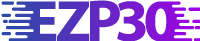


دیدگاهتان را بنویسید